Как сделать флешку если забыл пароль
Это смотря какой у тебя телефон, если смартфон то еще можно пароль посмотреть.
На компе флешку не отформатировать так как опять же запросит пароль, единственное можно через цифровой фотик попробывать форматнуть, больше ни как.
Доброе время суток,
-Как восстановить пароль к карте памяти?
2)
что делать если Вы отформатировали смартфон после установки пароля на карту и забыли его?
файл mmcstore уже не спасёт, так как его больше нет!
до недавнего времени считалось что восстановить карту в таком случае невозможно, но выход был найден!
что нам для этого потребуется:
1: смартфон с поддержкой "горячей" смен карт памяти (3230 например) (именно смартфон, потому что телефоны не поддерживают пароли на карты памяти)
2: "больная" карта памяти
3: рабочая карта памяти без пароля
итак приступим:
* вставляем в смартфон рабочую карту памяти
* нажимаем Меню>память>Функции>Форматир. карту
* увидите вопрос "Форматировать карту памяти? все данные будут удалены"
* достаём рабочую кару памяти и вставляем "больную"
* на вопрос отвечаем "да"
* ждём пока карта отформатируется
вот и всё :)


Но иногда флешка в телефоне Nokia самостоятельно блокируется и не хочет работать.

Такая ситуация возникает из-за того что Карты памяти в отличии от USB флешек поддерживают возможность установки пароля.

Но проблема в том, что изготовитель не устанавливает стандартного пароля на флешку. И когда происходит сбой и флешка переключается в защищенный режим, то мы ее разблокировать с помощью пароля не можем, потому что пароля не существует.
В таком случае заблокированная карточка не открывается и не форматируется в другом телефоне или картридере.
На моей практике было два таких случая. Я пробовал открыть запароленную карточку в другом телефоне Samsung, Nokia – смартфоне, Nokia – не смартфоне, USB – MicroSD картридере, через слот SD в ноутбуке через переходник на MicroSD -> SD, и даже в слоте MicroSD в USB модеме Huawei. Ничего не помогало. Телефоны ругались на пароль, а картридеры просто не открывали карту.
Единственное что помогло это отформатировать карточку в том телефоне, в котором она заблокировалась. Только там форматировалось без пароля. Данные, конечно, были утеряны, но карточка снова заработала.

Есть еще один способ, который я вычитал на зарубежном форуме. Но его попробовать мне к сожалению тогда не было возможности.
Заключается он в том, чтобы использовать фирменную программу Nokia Phoenix. Это сервисная программа имеющая много возможностей диагностики телефона и перепрошивки.

Если подключить телефон к этой программе, то там есть пункт Product-File System Format. В открывшемся окошке есть возможность отформатировать карту и если поставить галочку Erase Password, то по идее должен удалиться пароль.

Но как я уже сказал я этот метод не проверял. А вот форматирование в том телефоне в котором флешка заблокировалась дала результат положительный.
Методы снятий паролей с карт памяти телефонов

При помощи программы для телефонов Nokia Nokia Unlocker Вы сможете восстановить забытый пароль, установленный на карту памяти, или защитный код телефона (Security Code). Для восстановления потерянных данных используется файл pm (permanent memory), полученный при помощи программы J.A.F. С подробной инструкцией того, как это правильно сделать, можно ознакомиться здесь.
Тема посвящена методам снятий паролей с карт памяти телефонов(не смартов) Nokia без удаления с неё данных.
Мне пока известен один метод. Это считывание пароля карты из специальной памяти телефона PM.
Метод описан в данной статье.
Снятие пароля с карты памяти с помощью Nokia Unlocker
ссылку добавим в саму статью.
Здравствуйте.Перед прошивкой телефона карту ММС 64 мб извлёк.Прошил телефон,установил ММС-карту в телефон и ттеперь телефон просит пароль к ней. Выше указанная инструкция не помогла. Анологичные методы возможны,кроме конечно формата карты?
п.с:Кстати,когда попробывал подключить карту к компьютеру через USB-адаптер ни чего не получилось,компьютер её не опознал и даже подвис. Проблема в карте?
Eliseev2008 писал(а): Picaso, что именно неполучилось ?
J.A.Fом снял 307-й блок памяти,открыл Нокия Анлокером,но увы пароль я не получил. Может что не так зделал?
Eliseev2008 писал(а): Picaso, попробуй 302блок —
Picaso писал(а): дравствуйте.Перед прошивкой телефона карту ММС 64 мб извлёк.Прошил телефон,установил ММС-карту в телефон и ттеперь телефон просит пароль к ней. Выше указанная инструкция не помогла. Анологичные методы возможны,кроме конечно формата карты?
забудь.
Директ вытаскивание/запись паролей без проблем на данный момент на смартах можно тока через полный доступ и файл менеджер — НО — надо полность рабочий телефон и живую фс, не шитый, работающий с полным доступом.
Мой BEST умеет выдергивать пароль из всех Бб5 смартов с версиями сибы — 7,8,9.1,9.2 из любого состояния — невключайка, мертвая/брикнутая ac? живого, заблокированного, е-серий и всего прочего. Никаких мучений не нужно — только подключить тел к пк любым способом ( можно даже самодельным ком кабелем =) сделанным за 2 минуты — никаких боксов не надо ) и нажать кнопочку — получаем список всех паролей что есть. S40 аналогично.
Как разблокировать карту памяти или жесткий диск?
Все-таки там может быть важная информация, ну или просто жалко флэшку, они сегодня стоят не 5 копеек. В общем я собрал все самые и самые рабочие и популярные способы решения проблемы.
Переключатель на карте памяти
Вот и паника началась, потому что на диске было еще и информации нужной для меня много. Ну вот и начинаешь всячески извращаться мол, как разблокировать и так дальше. Неужели покупать новый?
На множестве карт память, и даже флэшках есть такое как переключатель для защиты диска, некоторые его называют локер (ну типа с английского).
Так вот на фото видно, что он был в опущенном положении, а значит включена блокировка, все что тебе нужно, это взять и поднять ее чтобы разблокировать карту памяти.
Бывают и другие случаи, когда карта памяти не имеет такого переключателя, ну или переключатель был поднят, а ошибка все-равно есть, и деваться никуда не собиралась.
Один и вариантов, это вирус. Вирус, который заблокировал карту памяти.
Ситуация не из лучших, а все потому, что нужно что-то с этим делать, но решение простое. У меня к примеру, нет антивируса на компьютере (да-да я не боюсь вирусов), зато у меня есть подобие антивируса, предустановленное Windows.
Запускаем его, для этого тебе нужно зайти в настройки Windows 10 (если у тебя не 10-ка, то открой защитник и сделай проверку диска отдельно):
5) Дальше нужно просто добавить путь, к диску, который будем проверять.
Кстати, в интернете есть много всяких антивирусов для флэшекодна из них USB Disk Security, качаете ее устанавливаете и все, считай комп защищен от вирусов из съёмных дисков, и вот тут если найдется проблема на карте памяти, то программка сразу ее удалит.
Карта памяти переполнена
Банальная, но вполне реальная проблема. Карта памяти переполнена, а значит нужно почистить чет ненужное или лишнее. Думаю, описывать как удалить файл из карты памяти не нужно, ведь все знают, как это делать? Если нет, пиши комментарий.
Кстати, можно так же полностью отформатировать карту памяти, для этого заходим в мой компьютер, нажимаем на диск правой кнопкой мышки и выбираем форматировать. Из всех галочек нужно выбрать лишь быстрое форматирование.
Сделайте разблокировку карты памяти через командную строку
Надеюсь до этого способа тебе не придется дойти, так как я, например, не люблю такие танцы с бубнами, но все же если даже и придется, делать вот тебе инструкция:
- Открываешь командную строку от имени администратора, в ней нужно написать Diskpart и тыкнуть Enter.
- Дальше list disk и снова Enter.
- Выбираешь свой номер диска, оно выпишет все диски, по размеру можно будет узнать какой твой. Пишешь select disk N (N это номер счастливого билета) и тыкаем Enter.
- Вводим attributes disk clear readonly иснова Enter. Это разблокирует твою карту памяти для записи.
- Дальше вводим clean и Enter (нажимаем, а не вводим) – это удалит всю информацию на карте, включая служебную.
- Пишем create partition primary и Enter, это создаст новый раздел.
- Затем select partition 1 и Enter.
- Затем active и снова Enter, новый раздел станет активным.
- Затем format fs=fat32 quick и Enter, это отформатирует устройство в системе FAT32.
- Затем assign и Enter, для присвоения флэшке буквы диска.
Думаю, теперь понятно почему не люблю я этот способ?
Разблокируйте флэшку через реестр Windows
Тут если не помог предыдущий способ, то идем дальше.
Разблокировать карту памяти с помощью реестра от Windows немного проще, для этого тебе нужно
- Открыть командную строку или ввести в окошке (Win+R) и ввести regedit, после ввода нажимаем Enter.
- Переходим в раздел HKEY_LOCAL_MACHINE SYSTEM CurrentControlSet Control StorageDevicePolicies. Если такого раздела нет, то создаем его.
- Устанавливаем значение параметра WriteProtect равное 0. Если его нет, то создаем и ставим значение 0.
И все. Больше ничего не нужно, закрываем все лишнее и пользуемся флэшкой. Но бывают и другие случаи с которыми флэшка может не работать.
Как снять пароль с карты памяти?
Установленный пароль на карту памяти портит реально всю малину. Я помню я как-то баловался с тем, что ставил пароли на карты памяти в школьные времена, но доигрался я тогда до того, что просто забыл пароль, причем вводил я туда все что мог, и так не мог разблокировать.
Тогда я поступил просто, взял и выкинул эту карту памяти, а потом начал надоедать маме с папой что нужна новая, но ее я так и не получил, потому что они тогда были очень дорогие.
Сейчас я знаю, как можно было поступить в таком случае, но уже поздно, выкинутую карту MicroSD не вернуть. Но зато я могу помочь тем, кто нуждается в этом.
Форматирование карты памяти
Этот способ я описал выше. Все что нужно знать, это взять и просто отформатировать карту и все, больше ничего делать не нужно.
Если это не помогло, второй способ должен помочь – ведь мы просто возьмем и вынем из кэша тот самый пароль, который мы забыли.
Вытаскиваем пароль из кэша
Этот способ подходил для тех, кто вынул эту из старого телефона Nokia. Если телефон еще живой, то дело в шляпе, на половину.
Заходим в корневой диск, и переходим по директории sys/data и ищем файлик mmcstore, лучше всего его вообще как-то скинуть на компьютер. После открываем его в редакторе, ну а дальше в конце после черточки (-), будет набор символов, возможно вспомнится старый пароль, а если нет, то просто вводите весь набор букв чтобы разблокировать карту памяти. И не этом все. Страшный сон окончен.
8 способов снятия защиты с карты памяти

Почему перестают работать сменные накопители
Съёмные накопители могут выйти из строя по разным причинам. Условно их можно разделить на пять групп:
Снимаем защиту от записи с MicroSD
Снять защиту с карты можно разными способами. Для начала попробуйте убрать защиту в редакторе реестра Windows. Для этого одновременно нажмите на клавиатуре клавиши Windows + R, введите regedit и нажмите Enter. После этого откройте HKEY_LOCAL_MACHINE SYSTEM CurrentControlSet Control StorageDevicePolicies, в данных WriteProtect поменяйте значение с единицы на ноль. Не забудьте сохранить внесённые изменения. В конце процедуры отключите накопитель и перезагрузите ПК. Если это не помогло, опробуйте другие способы.
Выполняем разблокировку карты
Меняем свойства диска
Меняем файловую систему
Снимаем защиту microSD с помощью мобильного устройства
Практически все мобильные девайсы последнего поколения: смартфоны, фотоаппараты, плееры, КПК умеют форматировать microSD. Вы можете через настройки найти данную опцию и произвести форматирование флешки прямо через устройство. Дело в том, что в аппарате могла быть установлена защита памяти для обеспечения конфиденциальности данных. Снимите защиту в настройках. Конечно, все электронные устройства обладают своими особенностями, и если у вас возникли сложности, ознакомьтесь с инструкцией своего гаджета либо обратитесь за консультацией в сервисный центр.
Используем программные средства
Убрать защиту от записи можно при помощи программных средств, при этом информация на носителе останется целой. Для такой операции разработано множество скриптов и утилит, хороший пример — reset.zip. Главное скачивайте программы только с проверенных источников, чтобы не принести на свой компьютер вирусы. В крайнем случае, можете произвести низкоуровневое форматирование с помощью Hard Disk Low Level Format Tool, но она сотрёт все данные с флешки. Главное преимущество утилиты в том, что она восстанавливает самые безнадёжные накопители, которые не были отформатированы инструментами Windows.
Возможно, ваша карта подверглась физическим повреждениям?
Порой случается так, что при попытке записи новых данных на накопитель возникли физические повреждения: карта немного согнулась, загрязнился один из контактов на флешке либо на самом адаптере, а microSD замыкает его. Если проблема в загрязнении, почистите контакты ватной палочкой, предварительно смочив её в ацетоне либо спиртосодержащей жидкости. Если карта сильно погнулась, то восстановить её не представиться возможным. Немного изогнутую карту можно выпрямить при помощи пресса, но действовать нужно аккуратно.
Форматирование – если другие способы не помогли
Зачем форматировать карту:
Подведём итог
Убираем забытый пароль с флеш-карты

Сегодня я поделюсь с вами способами, которые помогут вам убрать ваш забытый пароль с флешки. Хочу отметить, что все способы я рассматриваю и проверяю на Nokia 5228, соответственно эти же способы будут работать на всех устройствах с Symbian 9.4. Можете попробовать протестировать их и на других устройствах.
Ну что ж, начнём :
1 Способ.
На самом смартфоне заходи по пути C:sysdata находим здесь и переименовываем файл mmcstore в mmcstore.txt, превращая простой файл в текстовую форму и открываем его. Пароль будет виден в любом случае, среди разных закорючек.
Примечание: стандартный менеджер можете не использовать, нужно качать любой другой, так как стандартный не видит этот файл.
2 Способ.
3 Способ.
Надо сказать что это самый лёгкий способ убрать пароль с флешки. Просто отформатируйте её, и всё.
4 Способ.
Для этого способа нам понадобиться взломать смартфон (наверно все обладатели устройств на Symbian 9.4 давно уже взломали своё устройство). Открывем программу X-plore (если нет, то качаем). И с помощью програмы заходим по пути C:sysdata, находим файл mmcstore. Нажимаем: Меню -> Файл -> Просмотр в HEX. Смотрим на символы в правой колонке после знака вопроса ?, это и есть пароль карты памяти. Точки и запятые в пароль не входят.
Если вы опасаетесь того, что можете забыть пароль к вашей учетной записи в Windows 10, то можно поступить разными способами: записать пароль где-то отдельно, отключить пароль или создать дискету сброса пароля для локальной учетной записи на USB-флешке. Данная функция системы позволит создать файл на флешке для сброса пароля именно этой учетной записи, с помощью которой вы вошли в систему.
Создание дискеты сброса пароля не займет много времени и позволит использовать вашу флешку, как и раньше, то есть накопитель не будет отформатирован, а просто на него будет добавлен специальный файл.
Недавно проблема с блокировкой флешки на телефоне возникла у моей подруги. Я был в отъезде, подруга хотела записать видео, но наткнулась на препятствие – карта запрашивала пароль, хотя его там не было. В тот раз поснимать ей так и не удалось, а я, вернувшись из командировки, немало времени провозился, пока не нашел в чем загвоздка. Делюсь с вами советами, что делать в случае, если карта памяти заблокировалась.
Что могло произойти
Прежде чем приступать к решению проблемы, постарайтесь определить, что вызвало блокировку micro sd. Причина может быть в программе либо чисто механической.
- Очень часто невозможно получить доступ к файлам на флешке из-за вируса.
- Некоторые карты, купленные не у официальных производителей (подделки) автоматически блокируются при максимальном заполнении памяти. Обратите внимание, если устройство рассчитано на 2 Гб, его реальный объем нередко 1,7-1,8 Гб. То есть, вам кажется, что на телефоне еще достаточно памяти, а она уже переполнена и флешка перестает работать.
- Иногда программа сбивается и микро сд требует пароль. Если вдруг вы его забыли, вам потребуется специальная утилита, чтобы разблокировать аксессуар.
- Самая простая и легко устранимая причина – сдвинулся рычажок, приводящий карту в состояние блокировки.
Возникает закономерный вопрос – как понять, какая из указанных причин относится к вашему случаю? Обычно, если флешка заблокировалась механическим путем, можно просматривать файлы на фотоаппарате/смартфоне, но нельзя сделать новые снимки или удалить старые.
Вспомните, не роняли ли вы девайс с большой высоты, так чтобы повредить внутренние детали, не давали чужим людям и не скачивали на флешку что-либо с подозрительных сайтов. Такая информация поможет точнее определить, почему в фотоаппарате или телефоне заблокирована карта памяти и как это устранить.
Когда утерян пароль
Эти два простых совета работают всегда, кроме случая, когда карта механически повреждена.
Нередко информация на флешке дорога ее владельцу. Есть способ разблокировать карту без форматирования даже если забыл пароль. Некоторые предусмотрительные пользователи сохраняют специальный электронный ключ, рекомендуемый функцией Bitlocker (предусмотрена в операционках Виндовс Виста и Виндовс 7) при создании шифрующего кода. Если вы оказались в их числе, снять блокировку с карты будет очень просто.
Учтите, что флешка будет разблокирована временно, только пока она находится на компьютере. Как только аксессуар покинет картридер, блок снова будет включен. Чтобы этого не произошло, установите новый пароль, согласно дальнейшим подсказкам системы. Не забудьте сохранить новый ключ.
Как снять блок при защите
В моей практике было несколько случаев, когда покупатели приходили в магазин чтобы вернуть только вчера приобретенный фотоаппарат, так как он не снимает. Почти всегда оказывалось, что дело в механической блокировке карты памяти – передвинутый рычажок не позволял делать фото и видео. Один мой знакомый купил canon и в спешке в тот же день поехал на торжество. Каково было его разочарование, когда он не смог сделать ни одного снимка. На следующий день я просто вынул флешку и передвинул рычаг блокировки вверх. Проблема была решена. Знай он об этой хитрости изначально, отснял бы праздник.

Флешки, созданные до внедрения системы Андроид, например, для техники nokia, защищаются от записи несколько по-другому, поэтому программа Diskpart может не сработать. В этом случае воспользуйтесь редактором локальной групповой политики для Виндовс. Запустить его очень просто: введите на клавиатуре комбинацию Win+R и в открывшемся окне напечатайте gpedit.msc>Enter.
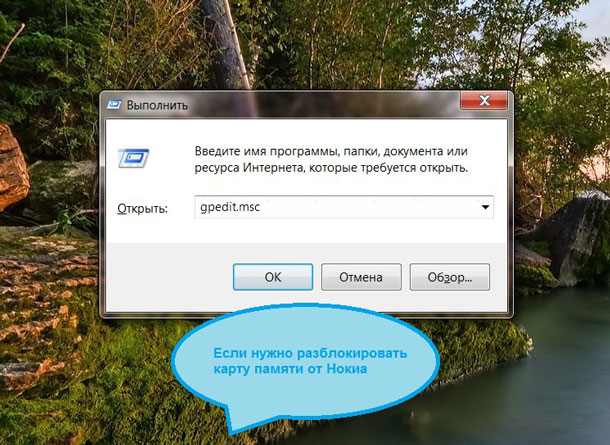
А также не забудьте оставить оценку и возможно отзыв о статье. Кликните на картинку Яндекса:
Спасибо за внимание! До новых встреч на моём блоге. С уважением, Ростислав Кузьмин.
Читайте также:


